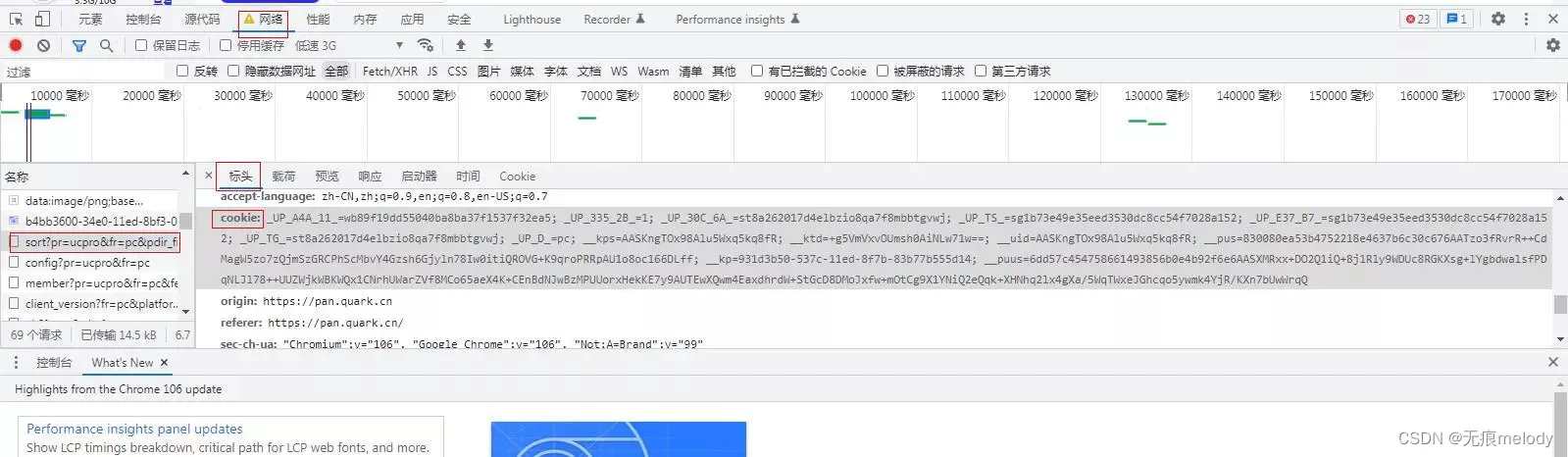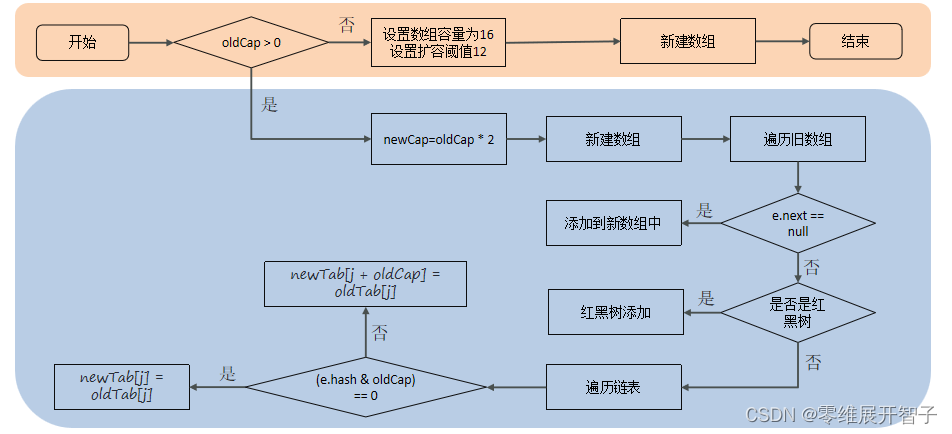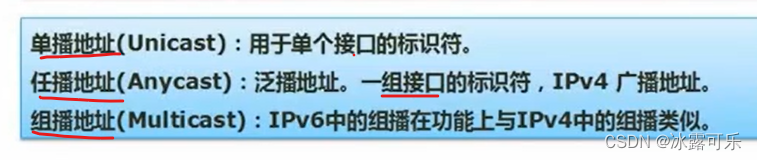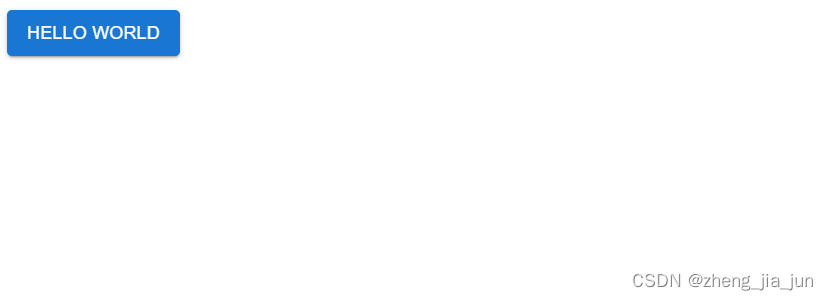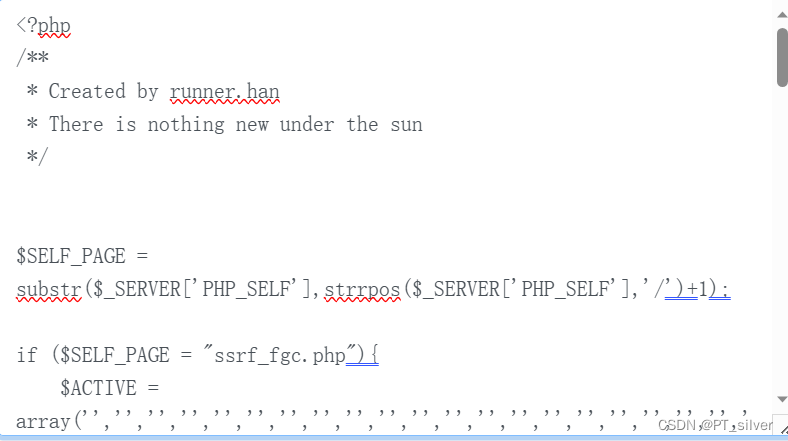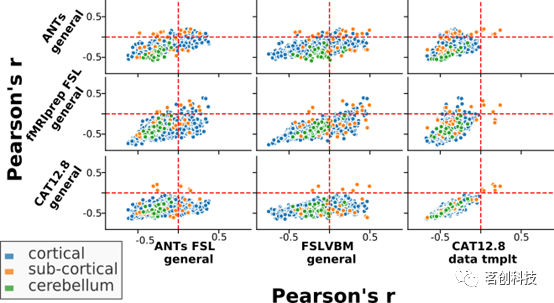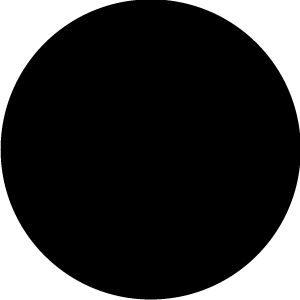Qt下载
Qt官方下载非常慢。Qt 官网有一个专门的资源下载网站,所有的开发环境和相关工具都可以从这里下载,具体地址是:http://download.qt.io/
下载方式可以看这个教程Qt教程网站
当然也可以直接去我的百度网盘里下载
链接:https://pan.baidu.com/s/1Trdp0nZkGcWIKya7X3_uDA
提取码:1mnk
这个文件总共有1.21G
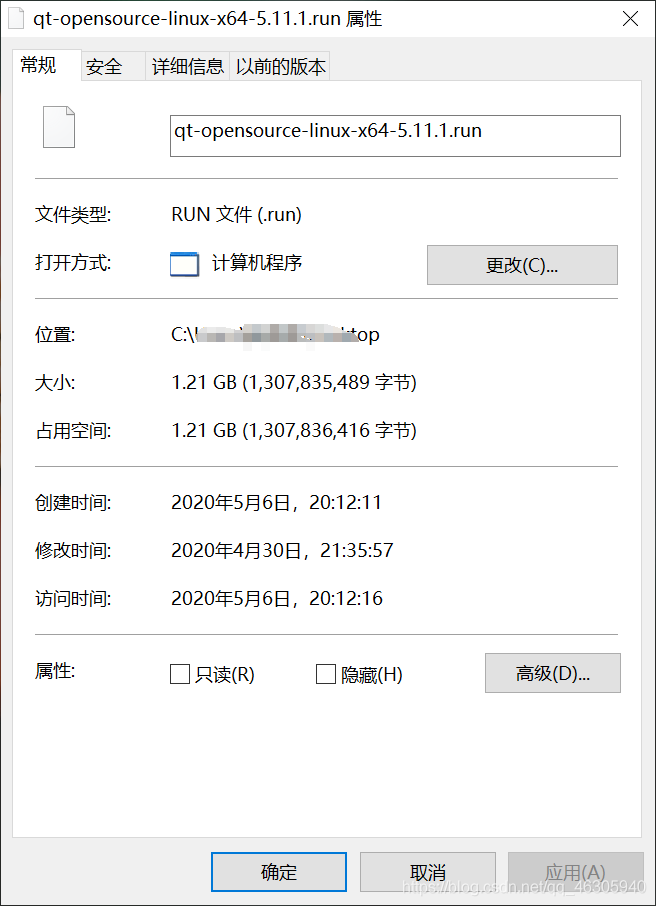
下载好之后,我们需要在Windows 端把QT5安装包文件拷贝到Linux系统下,所以我们需要在Windows 与 Linux 设置 一个共享文件,文件夹设置步骤如下:
共享路径设置步骤 :
(1) 可以选定 在Windows 的任意一个或多个路径作为共享路径,这里我先新建立一个待共享的文件夹
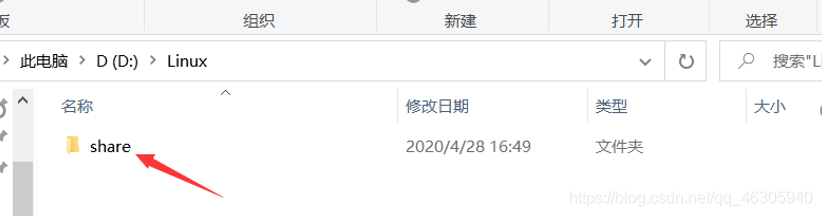
(2) 来到vm选择虚拟机,设置,共享文件夹,总是启用,添加,下一步
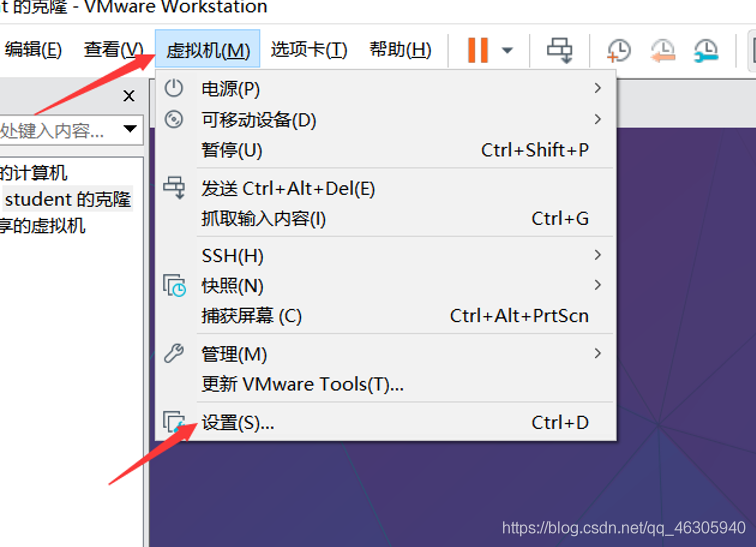
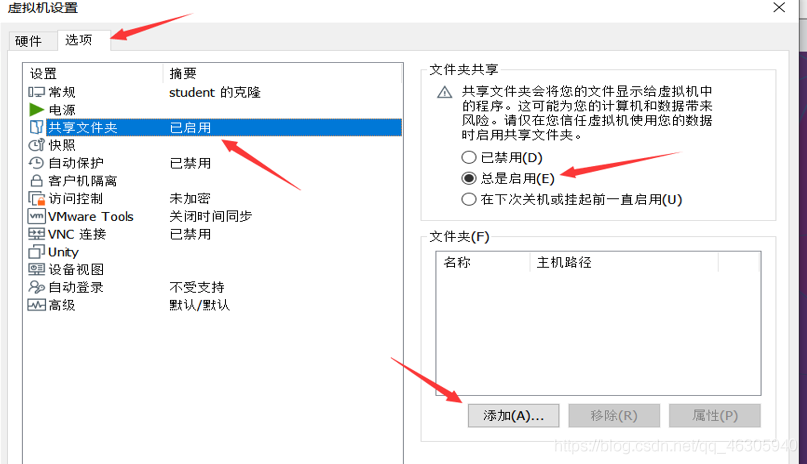
(3)选择需要共享的文件夹,再点击下一步
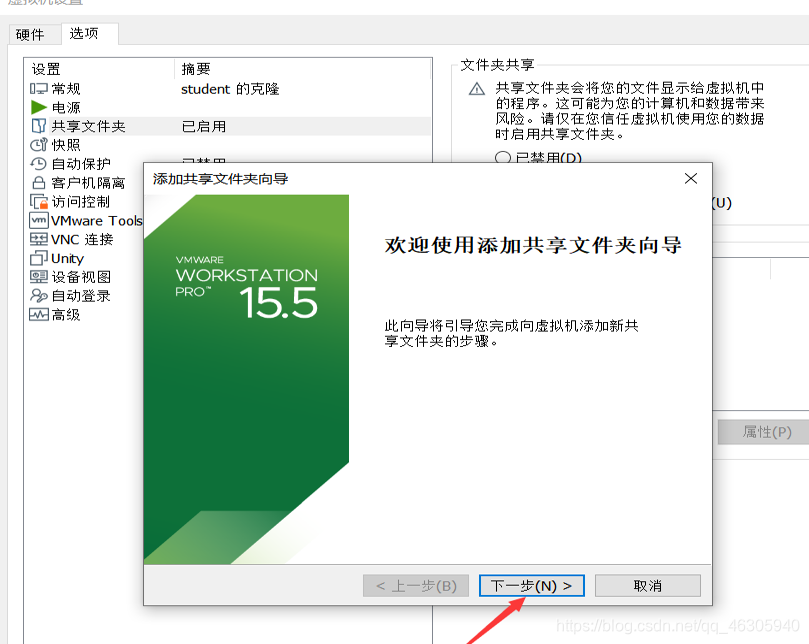
在这里选择我们之前在Windows 的D盘下创建Linux目录里面的share文件夹
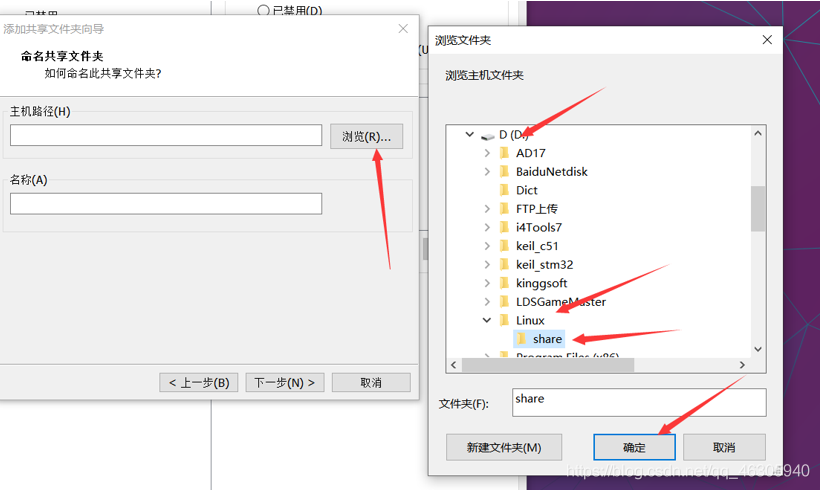
(4)点击下一步

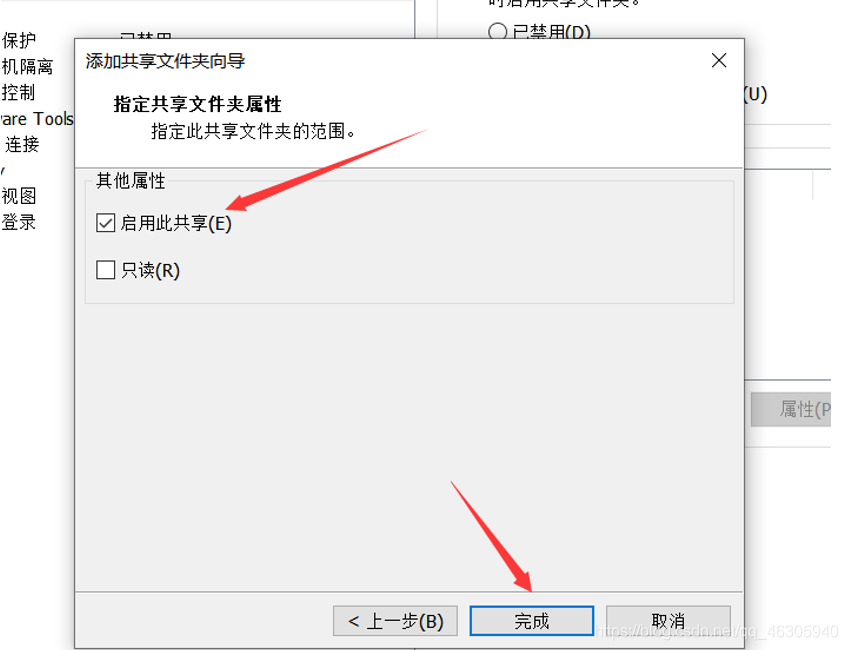
(5)点击确定即可,当然,根据需要还可以继续点击添加更多共享路径

(6) 在Linux 系统访问共享文件夹的路径为/mnt/hgfs/xxx,xxx 问共享的文件夹名称或路径
。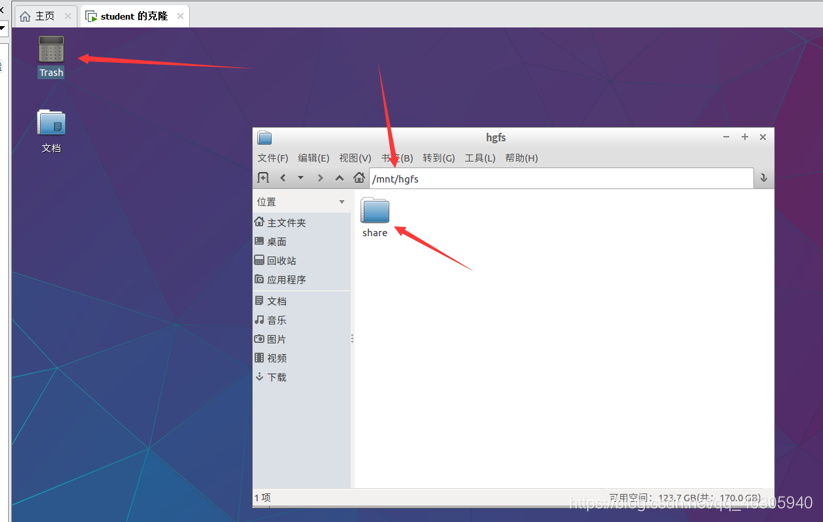
(7)设置完共享文件夹之后,就可以在Windows端把文件拷贝到共享文件夹里面了
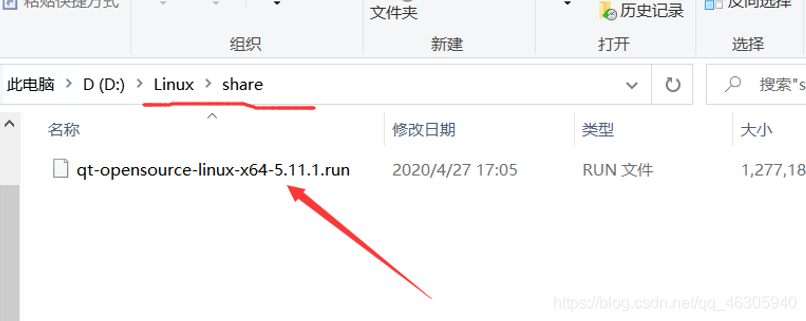
(7)我们可以打开Linux下的/mnt/hgfs/share查看是不是有这个安装包
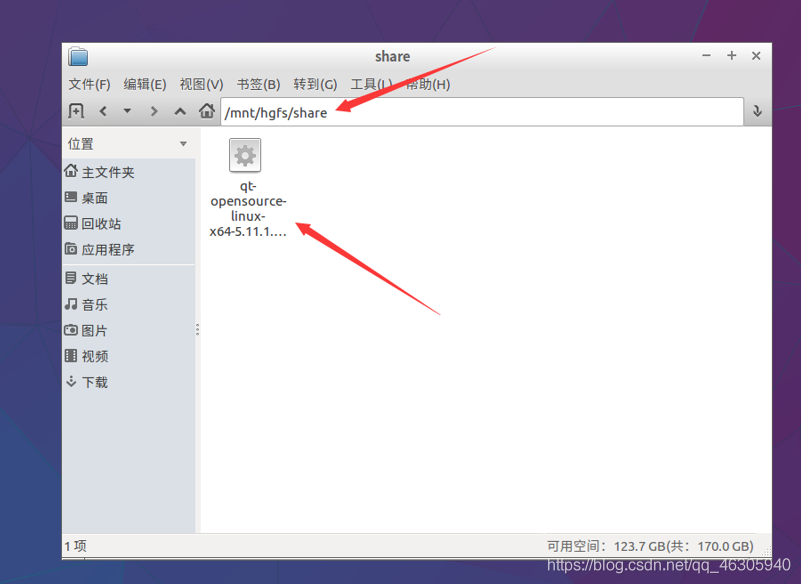
接下来就是QT5软件安装模式步骤了
(1) 拿到Linux环境的安装包,放到Linux环境中,放在某一个目录下即可,我们这里放到home目录下

(2) 先把自己的虚拟机断网,等下安装qt时就不用输入用户名和密码了断网步骤如下:
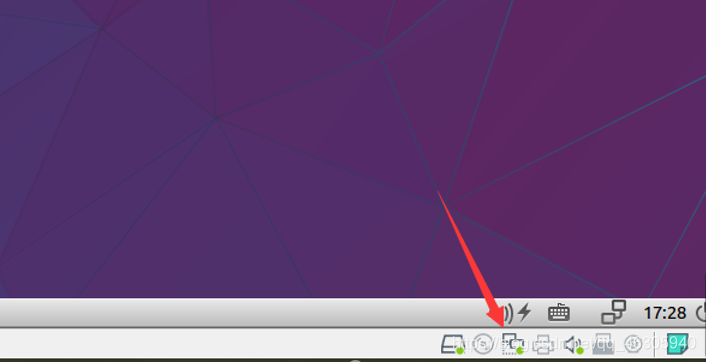
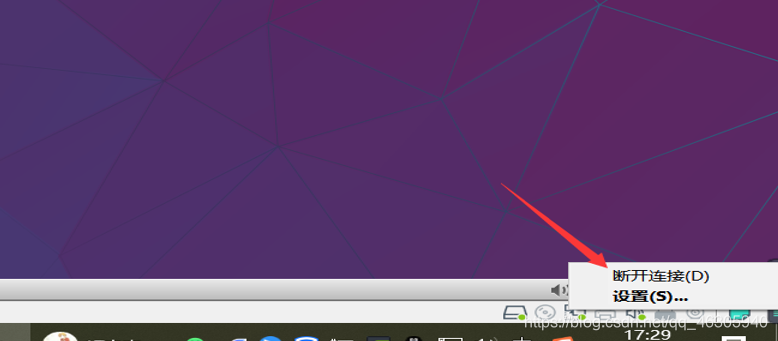
(3) 断开网络之后,打开控制台,来到home目录下执行
sudo ./qt-opensource-linux-x64-5.11.1.run这个安装命令,输入密码123456按下回车。注意,你输入密码时上面是不会显示密码的
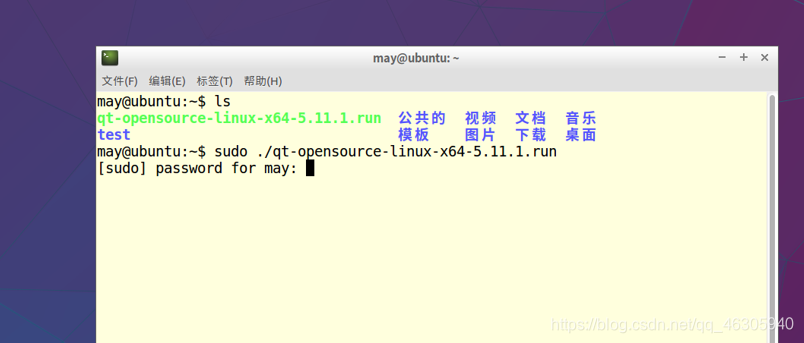
(4)点击next

(5)点击跳过
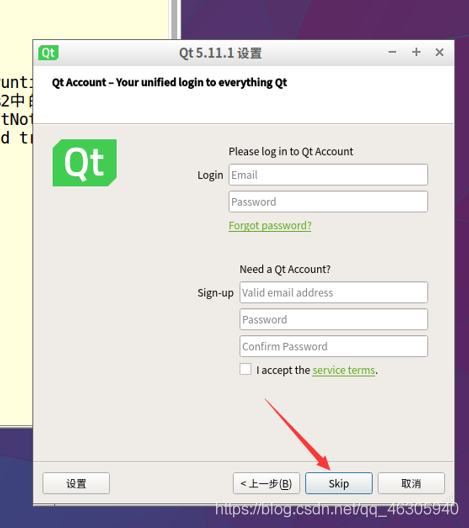
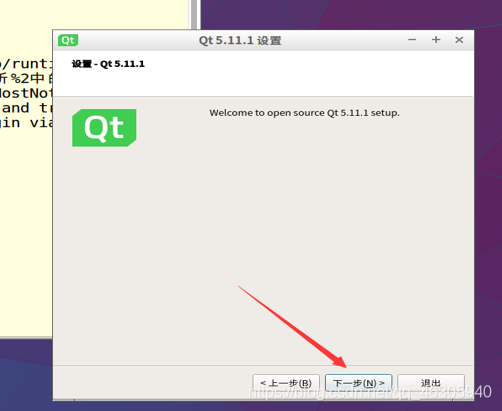
(6)可以选择其它路径,安装路径不要有中文,不懂就默认

(7)照下面选择安装的功能即可,够用了
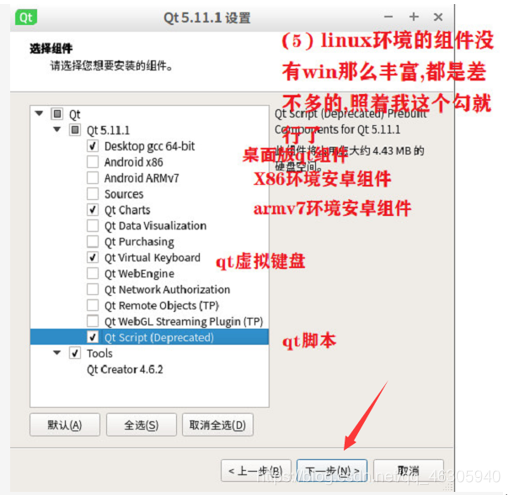
(8)点击我同意
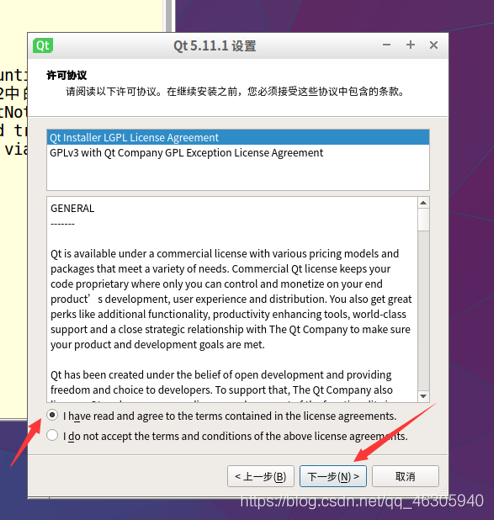
(9)等待安装完成
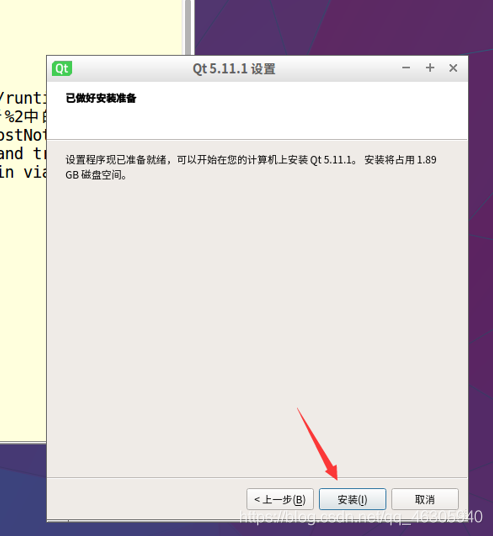
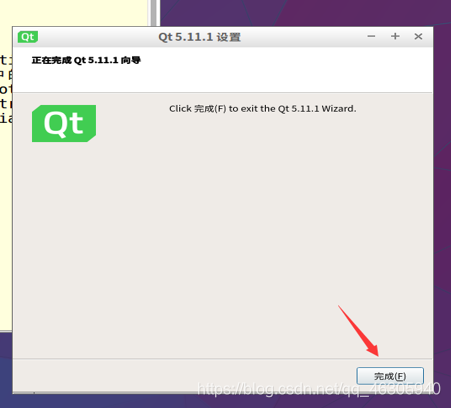
(10)点击右下角找到软件打开
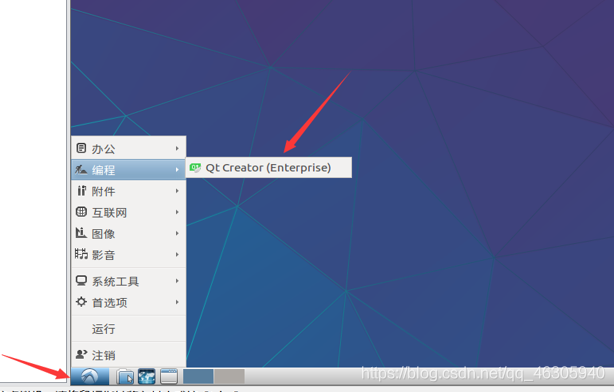
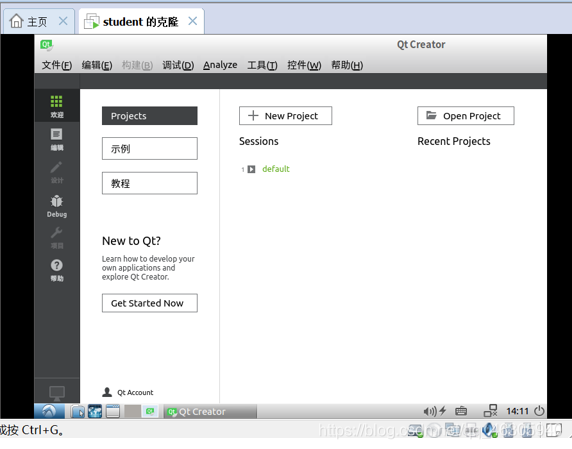
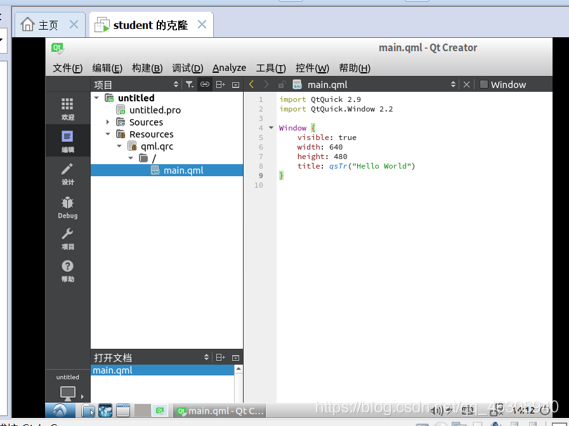
感谢查阅!